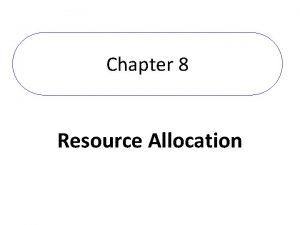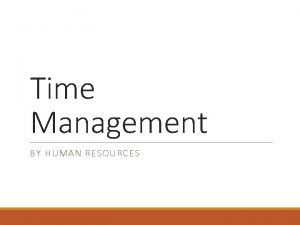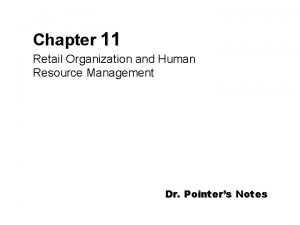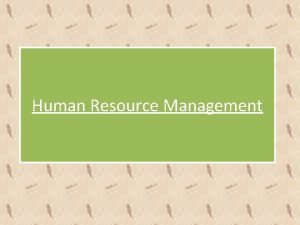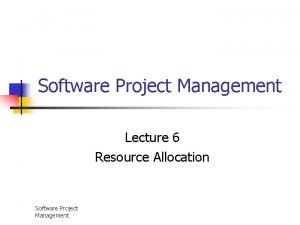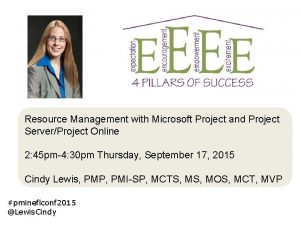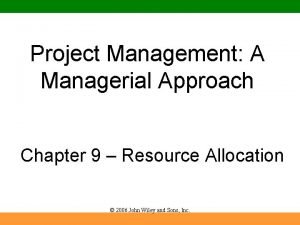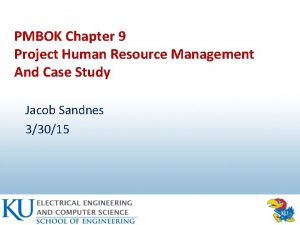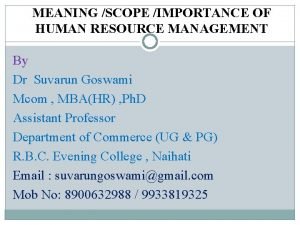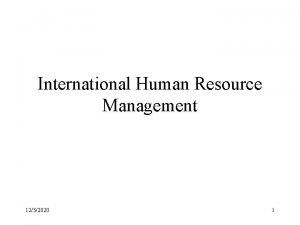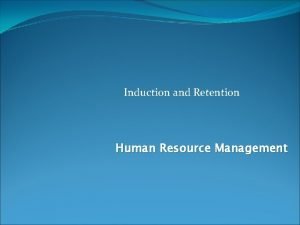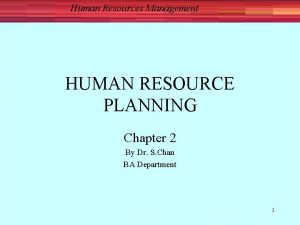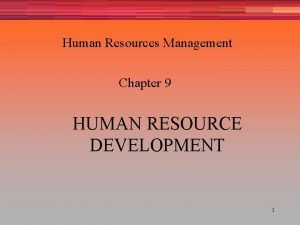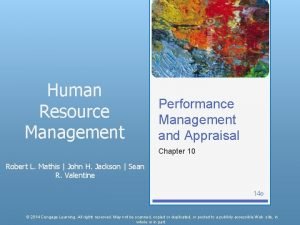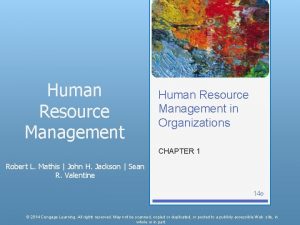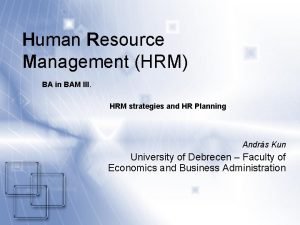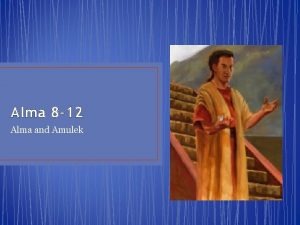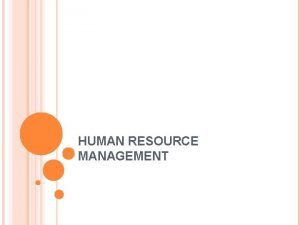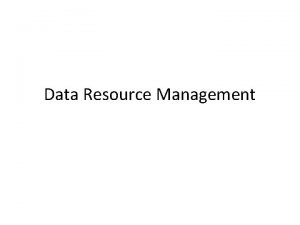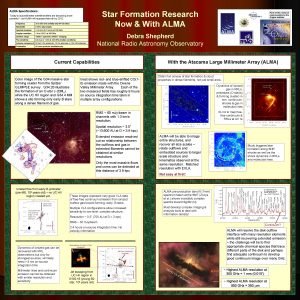Alma ULg Resource Management How to Comment exemplariser

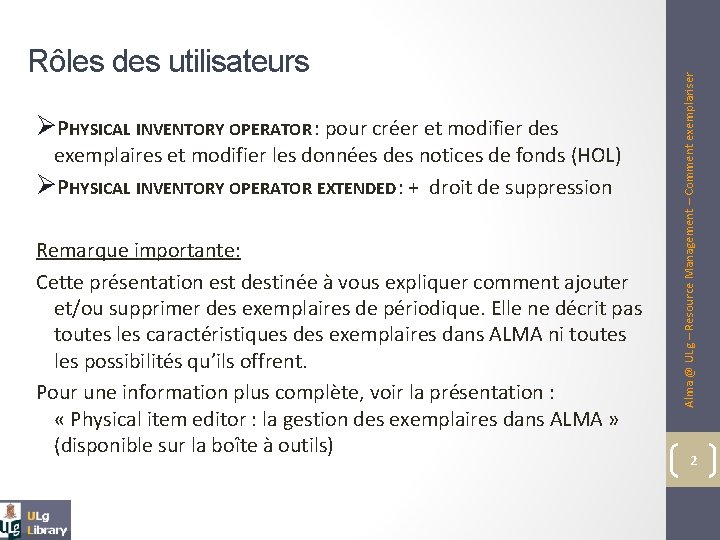
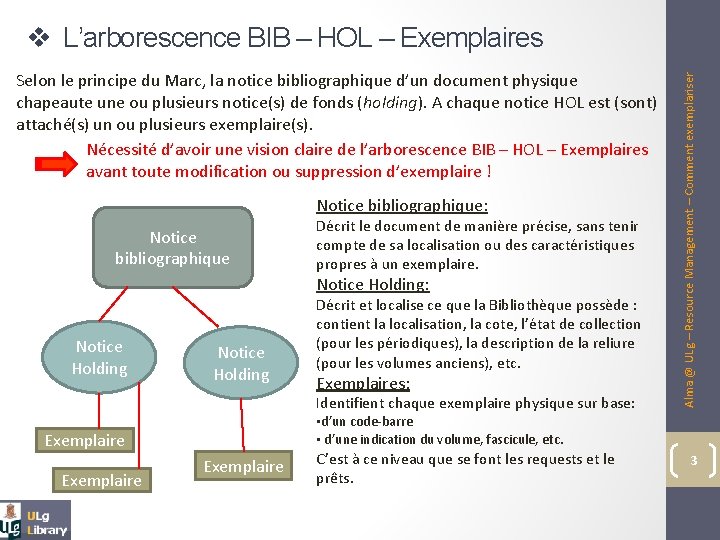
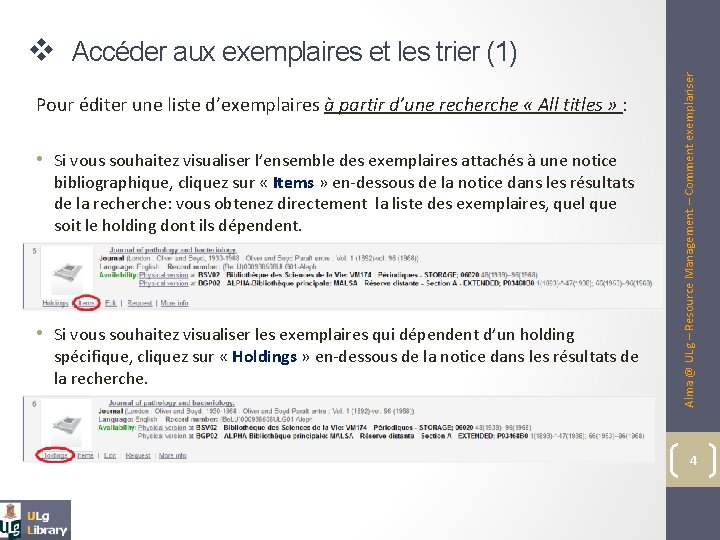
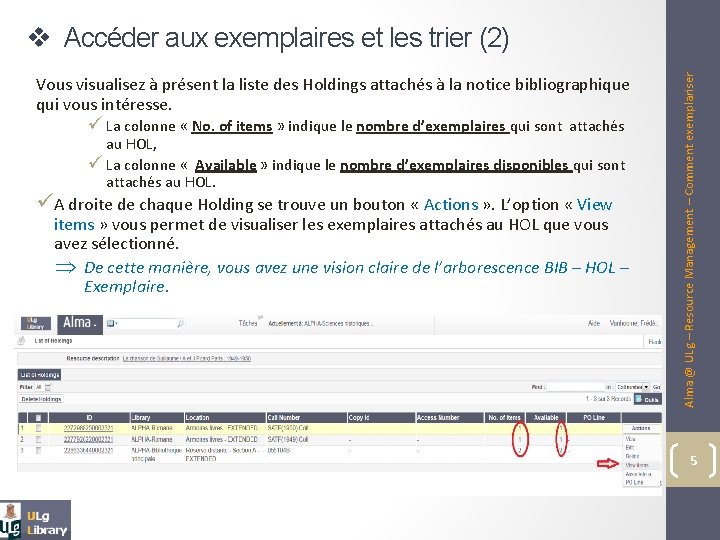
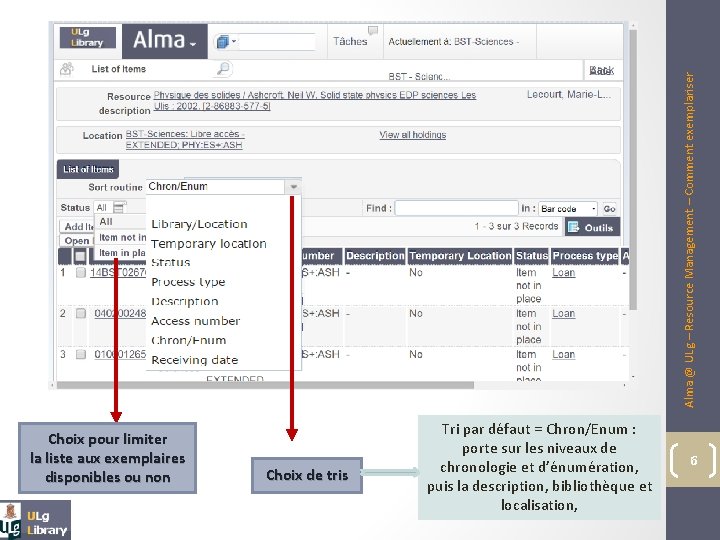

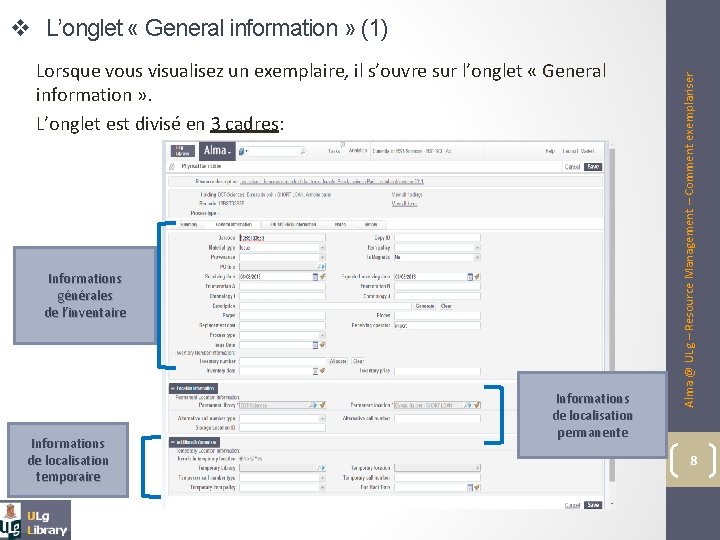






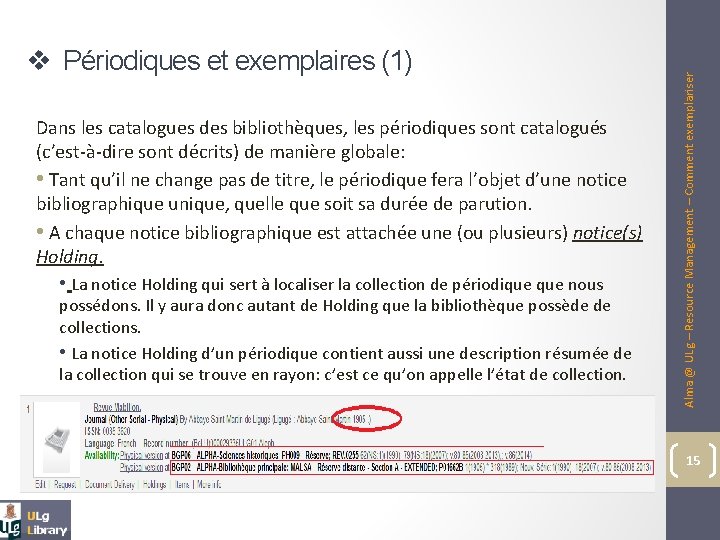

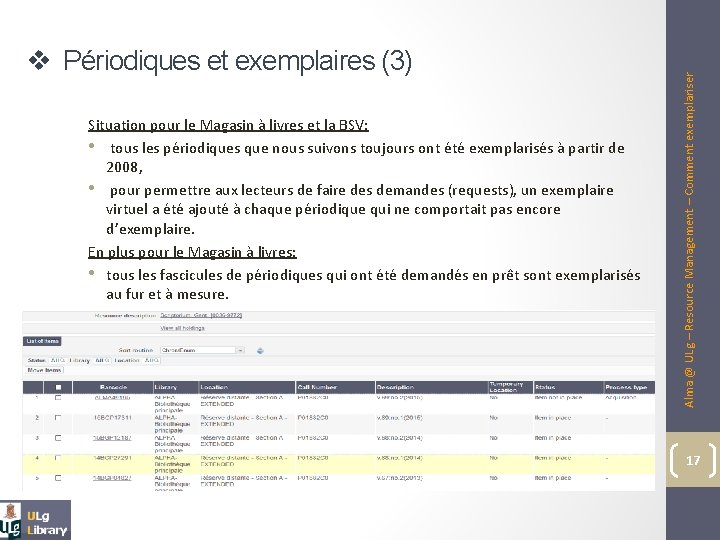
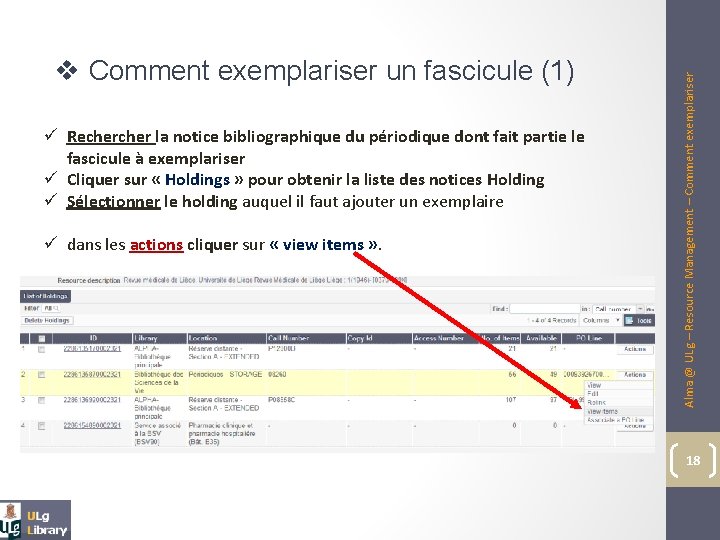
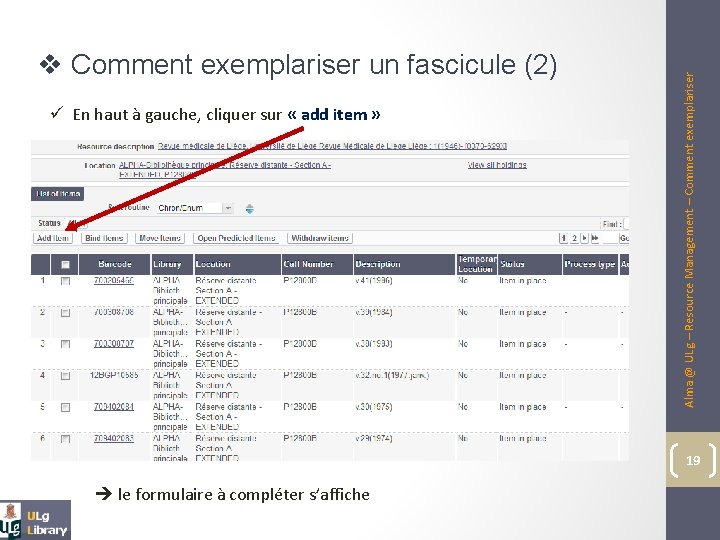



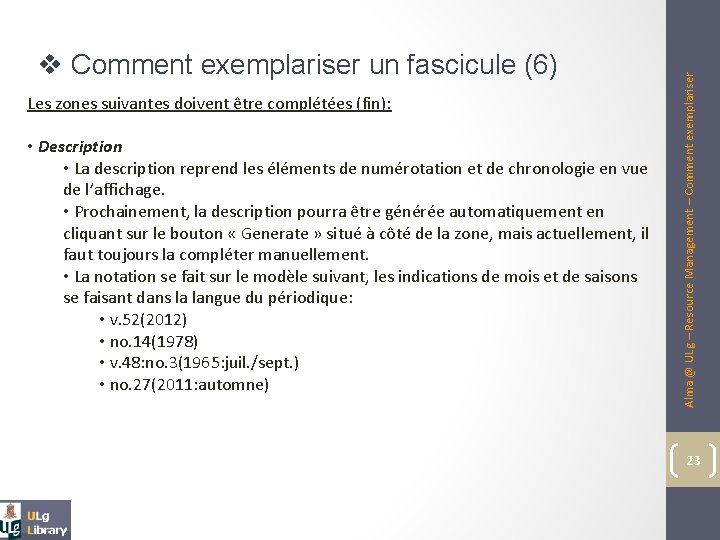
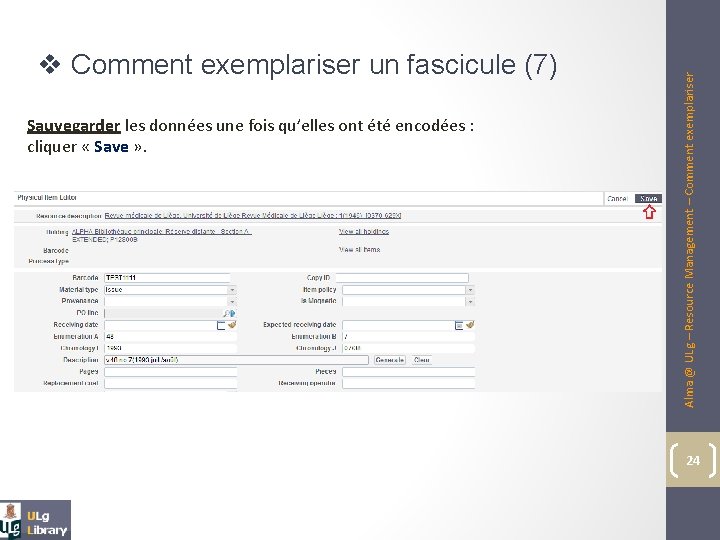


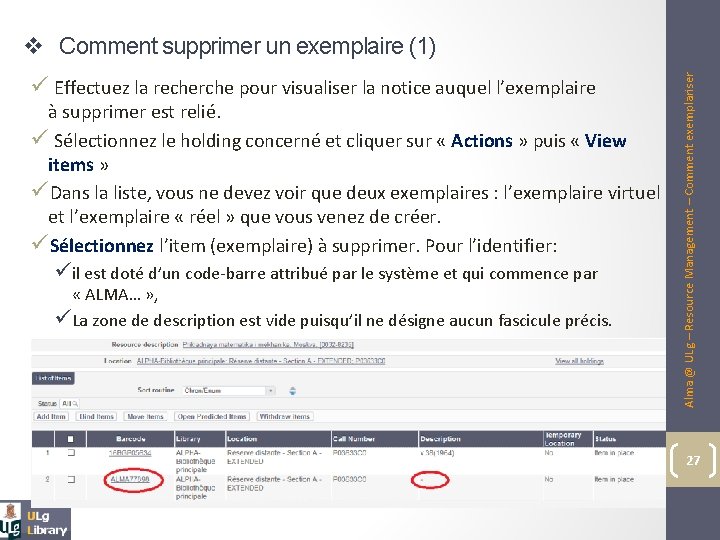
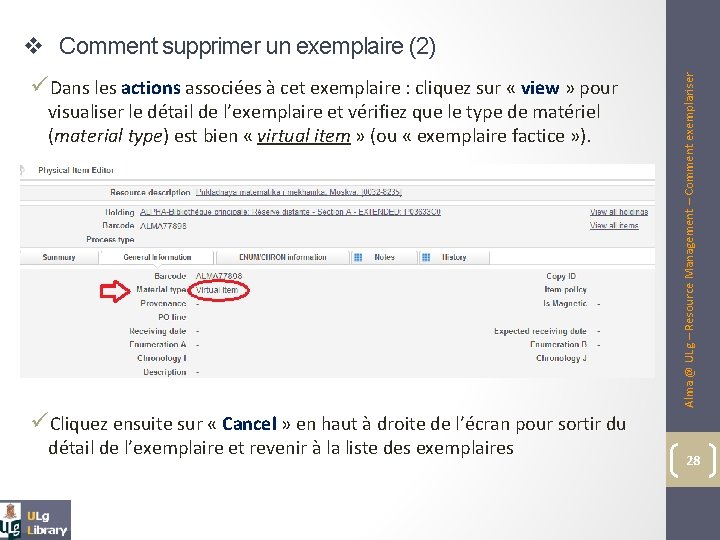

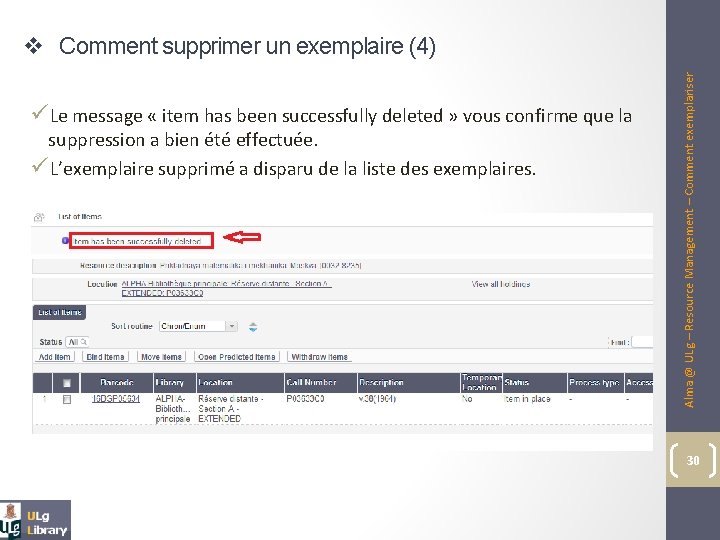
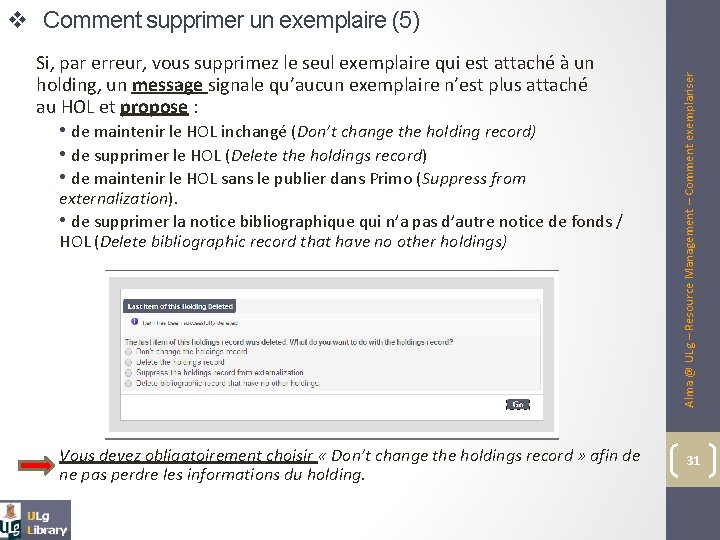
- Slides: 31

Alma @ ULg – Resource Management How to ? Comment exemplariser des fascicules de périodiques Version du 21 juin 2016
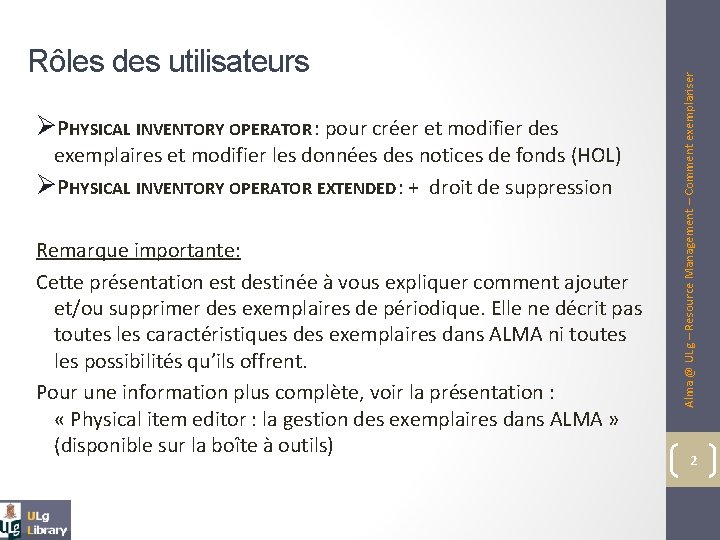
ØPHYSICAL INVENTORY OPERATOR : pour créer et modifier des exemplaires et modifier les données des notices de fonds (HOL) ØPHYSICAL INVENTORY OPERATOR EXTENDED : + droit de suppression Remarque importante: Cette présentation est destinée à vous expliquer comment ajouter et/ou supprimer des exemplaires de périodique. Elle ne décrit pas toutes les caractéristiques des exemplaires dans ALMA ni toutes les possibilités qu’ils offrent. Pour une information plus complète, voir la présentation : « Physical item editor : la gestion des exemplaires dans ALMA » (disponible sur la boîte à outils) Alma @ ULg – Resource Management – Comment exemplariser Rôles des utilisateurs 2
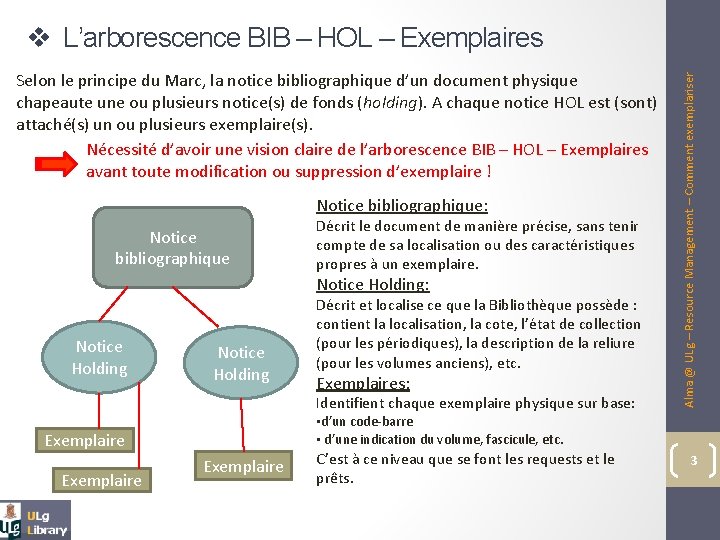
Selon le principe du Marc, la notice bibliographique d’un document physique chapeaute une ou plusieurs notice(s) de fonds (holding). A chaque notice HOL est (sont) attaché(s) un ou plusieurs exemplaire(s). Nécessité d’avoir une vision claire de l’arborescence BIB – HOL – Exemplaires avant toute modification ou suppression d’exemplaire ! Notice bibliographique: Notice bibliographique Décrit le document de manière précise, sans tenir compte de sa localisation ou des caractéristiques propres à un exemplaire. Notice Holding: Notice Holding Décrit et localise ce que la Bibliothèque possède : contient la localisation, la cote, l’état de collection (pour les périodiques), la description de la reliure (pour les volumes anciens), etc. Exemplaires: Identifient chaque exemplaire physique sur base: • d’un code-barre • d’une indication du volume, fascicule, etc. Exemplaire Alma @ ULg – Resource Management – Comment exemplariser v L’arborescence BIB – HOL – Exemplaires Exemplaire C’est à ce niveau que se font les requests et le prêts. 3
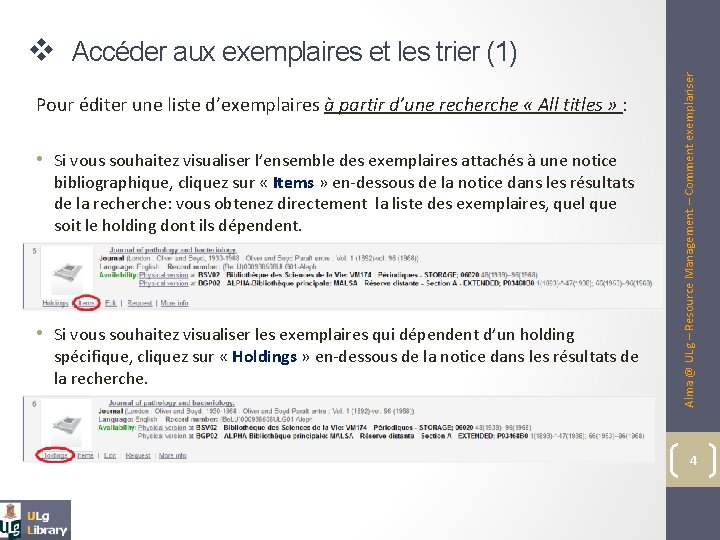
Pour éditer une liste d’exemplaires à partir d’une recherche « All titles » : • Si vous souhaitez visualiser l’ensemble des exemplaires attachés à une notice bibliographique, cliquez sur « Items » en-dessous de la notice dans les résultats de la recherche: vous obtenez directement la liste des exemplaires, quel que soit le holding dont ils dépendent. • Si vous souhaitez visualiser les exemplaires qui dépendent d’un holding spécifique, cliquez sur « Holdings » en-dessous de la notice dans les résultats de la recherche. Alma @ ULg – Resource Management – Comment exemplariser v Accéder aux exemplaires et les trier (1) 4
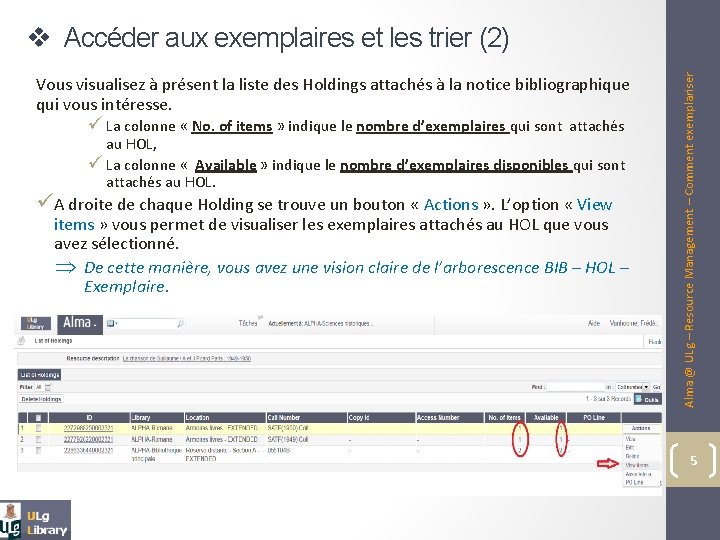
Vous visualisez à présent la liste des Holdings attachés à la notice bibliographique qui vous intéresse. ü La colonne « No. of items » indique le nombre d’exemplaires qui sont attachés au HOL, ü La colonne « Available » indique le nombre d’exemplaires disponibles qui sont attachés au HOL. üA droite de chaque Holding se trouve un bouton « Actions » . L’option « View items » vous permet de visualiser les exemplaires attachés au HOL que vous avez sélectionné. Þ De cette manière, vous avez une vision claire de l’arborescence BIB – HOL – Exemplaire. Alma @ ULg – Resource Management – Comment exemplariser v Accéder aux exemplaires et les trier (2) 5
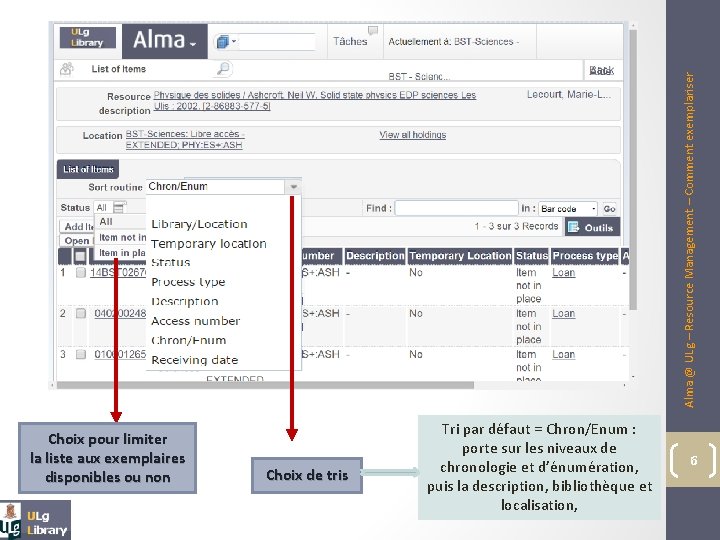
Alma @ ULg – Resource Management – Comment exemplariser Choix pour limiter la liste aux exemplaires disponibles ou non Choix de tris Tri par défaut = Chron/Enum : porte sur les niveaux de chronologie et d’énumération, puis la description, bibliothèque et localisation, 6

Vous pouvez visualiser (sans possibilité de modifier) le détail des exemplaires • en cliquant sur le code à barres, • ou en cliquant sur le bouton « Actions » (à droite) et en choisissant « View » Les informations relatives à l’exemplaire sont réparties dans 5 onglets, dont le plus important est intitulé « General information » : Alma @ ULg – Resource Management – Comment exemplariser v Comment se présentent les exemplaires ? 7
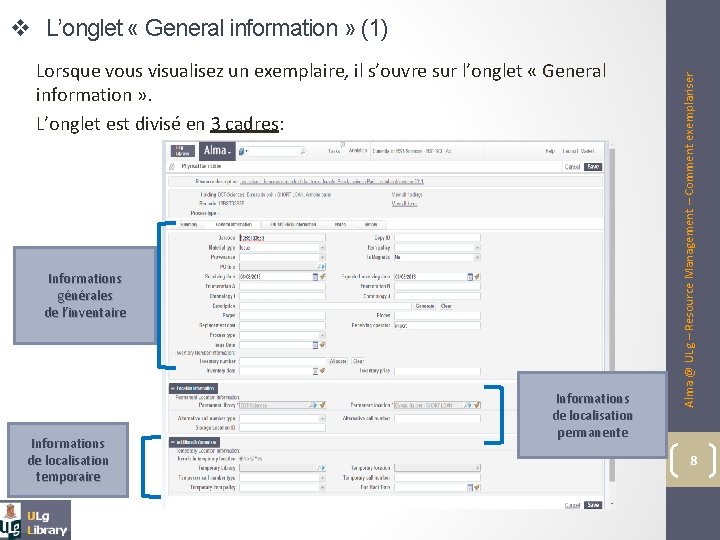
Lorsque vous visualisez un exemplaire, il s’ouvre sur l’onglet « General information » . L’onglet est divisé en 3 cadres: Informations générales de l’inventaire Informations de localisation temporaire Informations de localisation permanente Alma @ ULg – Resource Management – Comment exemplariser v L’onglet « General information » (1) 8

Que signifient ces 3 cadres ? • Les informations générales d’inventaire • Ce sont les éléments qui permettent d’identifier un exemplaire physique (un livre, un fascicule de périodique, une carte, etc. ) de manière précise: • • le code-barre, • le type de document (Livre, fascicule, etc. ), • la numérotation et la chronologie (vol. 5, fasc. 4, 1980), • la date de réception, • etc. Les informations de localisation permanente • Ce sont les éléments qui permettent de localiser le document (Bibliothèque, localisation, mais pas la cote). Ils sont repris automatiquement de la notice Holding. • Les informations de localisation temporaire • La plupart des exemplaires n’en comportent pas. Cette zone est utilisée uniquement pour localiser temporairement un document en-dehors de son emplacement habituel. Par exemple, les nouveaux fascicules de périodiques qui sont placés sur un présentoir. Alma @ ULg – Resource Management – Comment exemplariser v L’onglet « General information » (2) 9

• Cliquer « Actions » (à droite) pour voir le détail des actions possibles Alma @ ULg – Resource Management – Comment exemplariser v Actions proposées dans la liste des exemplaires (1) 10

§ VIEW : pour visualiser les informations relatives à l’exemplaire sans les modifier. § EDIT : ouvre le formulaire de l’exemplaire (physical item editor) et permet de modifier les données. Il s’agit des mêmes informations et onglets que celles qui sont visualisées par le biais de l’action « View » . Ne pas oublier de valider les modifications apportées à l’exemplaire en cliquant sur « Save » § DUPLICATE (dupliquer) : duplique l’exemplaire en ouvrant un nouveau formulaire et attribue automatiquement un code à barres système du type « ALMA 10736 » . TOUTES les informations de l’exemplaire dupliqué sont reprises pour la création du nouvel exemplaire, y compris les notes (note publique, note fulfillment, notes internes) : n’oubliez pas de contrôler cet onglet dans votre nouvel exemplaire ! Alma @ ULg – Resource Management – Comment exemplariser v Actions proposées dans la liste des exemplaires (2) 11

§ WITHDRAW (supprimer) : supprime l’exemplaire sélectionné (*) § TOOGLE MISSING STATUS (déclarer l’exemplaire « manquant » ) : ce qui revient à lui attribuer un « process type » « missing » . Retour à la liste des exemplaires : l’exemplaire concerné reçoit le process type « missing » et est renseigné « Item not in place » . Pour rendre à nouveau disponible un exemplaire déclaré manquant, il suffit de cliquer à nouveau sur « Toogle missing status » §MOVE ITEM (REQUEST) ; WORK ORDER : n’est pas abordé dans le cadre de cette formation. Alma @ ULg – Resource Management – Comment exemplariser v Actions proposées dans la liste des exemplaires (3) 12 (*) Voir dias 27 -31. -

ü A partir de la liste des exemplaires attachés à un même HOL, 4 actions vous sont proposées : Pour afficher la liste des exemplaires attachés à un même HOL, 2 possibilités : ü partir de la recherche « Physical items » (voir dia 3) ü Partir de la recherche « All titles » => Lien Holdings => Actions –> View items ü La recherche « Physical titles » offre la même possibilité que « All titles » sauf si un seul HOL est attaché à la notice. Dans ce cas, le HOL est directement édité et le bouton « Actions » n’est pas disponible. A partir de la liste globale des exemplaires (tous HOL confondus, à partir de la recherche All titles ou Physical titles), seule l’action « Move items » est proposée. Alma @ ULg – Resource Management – Comment exemplariser v Actions proposées dans la liste des exemplaires (4) 13

§ ADD ITEM vous permet d’ajouter un exemplaire supplémentaire sous le § même HOL BIND ITEMS permet de fusionner des exemplaires dans le cadre de la reliure. Cette fonctionnalité est abordée dans le support de formation Print serials : bulletinage & modèles prévisionnels § OPEN PREDICTED ITEMS permet d’ouvrir les exemplaires de périodiques basés § sur les modèles prévisionnels. Cette fonctionnalité sera abordée dans le cadre de la formation Bulletinage MOVE ITEMS permet de détacher un (ou des) exemplaire(s) du HOL auquel il(s) est (sont) attaché(s) et de le(s) rattacher à un autre HOL dépendant de la même notice bibliographique. Il suffit de cocher les exemplaires concernés, de cliquer sur « Move items » et de sélectionner dans la liste proposée le HOL auquel vous souhaitez rattacher vos exemplaires. Si vous souhaitez déplacer un exemplaire d’une notice bibliographique vers une autre, vous devrez opérer à partir de son HOL. Alma déplace obligatoirement d’une notice bibliographique à une autre le couple HOL-Exemplaire(s). Voir dans la partie de la formation relative aux HOL la fonction Relink Alma @ ULg – Resource Management – Comment exemplariser v Actions proposées dans la liste des exemplaires (5) 14
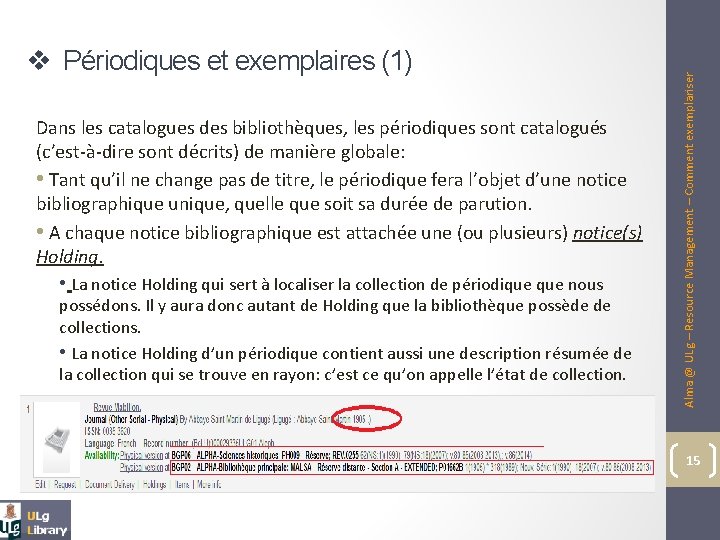
Dans les catalogues des bibliothèques, les périodiques sont catalogués (c’est-à-dire sont décrits) de manière globale: • Tant qu’il ne change pas de titre, le périodique fera l’objet d’une notice bibliographique unique, quelle que soit sa durée de parution. • A chaque notice bibliographique est attachée une (ou plusieurs) notice(s) Holding. • La notice Holding qui sert à localiser la collection de périodique nous possédons. Il y aura donc autant de Holding que la bibliothèque possède de collections. • La notice Holding d’un périodique contient aussi une description résumée de la collection qui se trouve en rayon: c’est ce qu’on appelle l’état de collection. Alma @ ULg – Resource Management – Comment exemplariser v Périodiques et exemplaires (1) 15

• Enfin, à chaque Holding de périodique peuvent être attachés des exemplaires: • ces exemplaires identifient de manière précise (au moyen d’un codebarre et d’une description) des fascicules ou des volumes bien précis, • dans la plupart des bibliothèques, la plus grande partie des volumes et fascicules de périodiques ne sont pas exemplarisés. Tant qu’on ne prête pas ces volumes et ces fascicules et qu’on n’effectue pas le bulletinage (c’est-à-dire le suivi de l’arrivée des nouveaux fascicules) dans le système informatique, ce n’est pas nécessaire. De très nombreux fascicules de périodiques ne comportent pas de code-barre: ils sont répertoriés de manière globale dans Alma (au niveau de l’état de collection), mais ne sont pas identifiés par un exemplaire spécifique dans Alma @ ULg – Resource Management – Comment exemplariser v Périodiques et exemplaires (2) 16
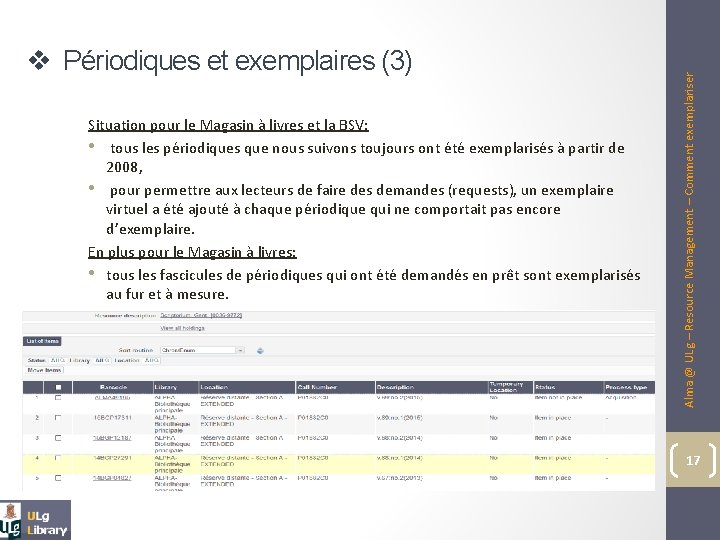
Situation pour le Magasin à livres et la BSV: • tous les périodiques que nous suivons toujours ont été exemplarisés à partir de 2008, • pour permettre aux lecteurs de faire des demandes (requests), un exemplaire virtuel a été ajouté à chaque périodique qui ne comportait pas encore d’exemplaire. En plus pour le Magasin à livres: • tous les fascicules de périodiques qui ont été demandés en prêt sont exemplarisés au fur et à mesure. . Alma @ ULg – Resource Management – Comment exemplariser v Périodiques et exemplaires (3) 17
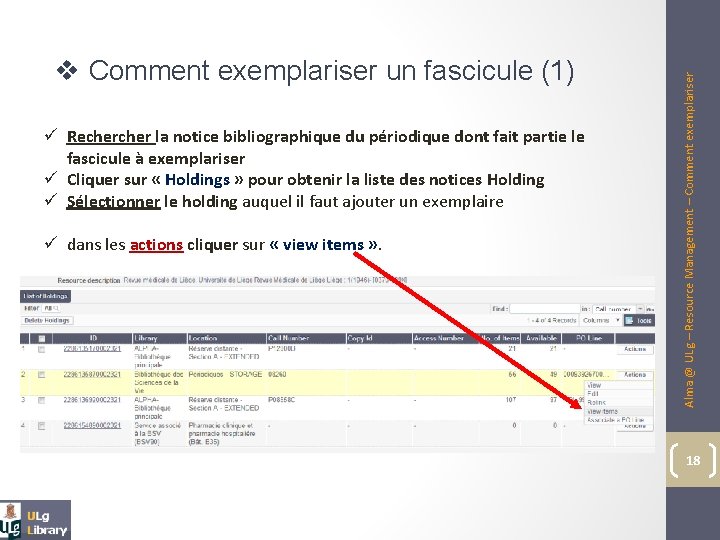
ü Recher la notice bibliographique du périodique dont fait partie le fascicule à exemplariser ü Cliquer sur « Holdings » pour obtenir la liste des notices Holding ü Sélectionner le holding auquel il faut ajouter un exemplaire ü dans les actions cliquer sur « view items » . Alma @ ULg – Resource Management – Comment exemplariser v Comment exemplariser un fascicule (1) 18
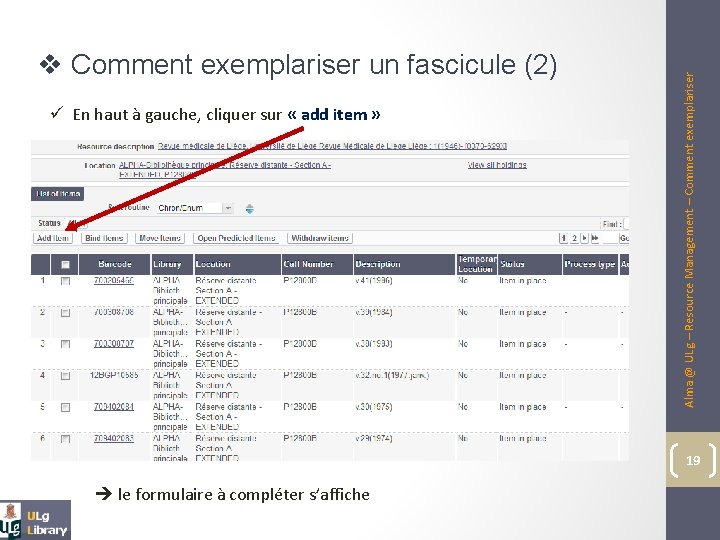
ü En haut à gauche, cliquer sur « add item » Alma @ ULg – Resource Management – Comment exemplariser v Comment exemplariser un fascicule (2) 19 le formulaire à compléter s’affiche

ü Seules zones qui sont nécessaires à l’identification précise du volume ou du fascicule doivent être complétées Alma @ ULg – Resource Management – Comment exemplariser v Comment exemplariser un fascicule (3) 20

Les zones suivantes doivent être complétées: • Barcode (code-barre) : code-barre propre au réseau des bibliothèques de l’Ulg. Vous recopiez le numéro dans la zone et vous collez l’étiquette à la fin du fascicule. • Si vous scannez le code-barre avec une douchette, faites-le après avoir complété toutes les autres zones. Car la douchette envoie en plus de la séquence chiffrée un « enter » de validation. • Si vous ne voulez pas coller d’étiquette (pour un fascicule ancien par ex. ), ne complétez pas la zone. ALMA attribuera un numéro système que, après création de l’exemplaire, vous recopiez au crayon dans le document. • Material type (type de matériel): toujours choisir « Issue » dans la liste déroulante. • Eléments de numérotation: la plupart des périodiques sont numérotés en un seul niveau (par ex. vol. 58) ou en deux niveaux (par ex. vol. 58, fasc. 1). Vous complétez de la manière suivante, toujours en chiffres arabes (pour permettre à ALMA de classer) • si un seul niveau de numérotation, complétez uniquement « Enumeration A » • si deux niveaux de numérotation, complétez « Enumeration A » avec le numéro de volume, « Enumeration B » avec le numéro de fascicule. Alma @ ULg – Resource Management – Comment exemplariser v Comment exemplariser un fascicule (4) 21

Les zones suivantes doivent être complétées (suite): • Eléments de chronologie: la plupart des périodiques comportent un seul niveau de chronologie (par ex. 1988) ou en deux niveaux (par ex. 1988, février, ou 1964, automne). Vous complétez de la manière suivante, toujours en chiffres arabes: • si un seul niveau de chronologie, complétez uniquement « Chronology I » • si deux niveaux de chronologie, complétez « Chronology I » avec l’indication de l’année, « Chronology J » avec l’indication du mois ou de la saison. • Pour convertir en chiffres arabes: • janvier = 01, février = 02, etc. • janvier/juin = 01/06, etc. • 1 er trimestre = 01/03, 2 e trimestre = 04/06, etc. • saisons : 21 = printemps (mars–mai) ; 22 = été (juin–août); 23 = automne (septembre–novembre); 24 = hiver (décembre-février) Si le périodique comprend plus de deux niveaux de numérotation ou de chronologie, c’est gérable mais plus complexe. Contactez votre collègue chargé du bulletinage… Alma @ ULg – Resource Management – Comment exemplariser v Comment exemplariser un fascicule (5) 22
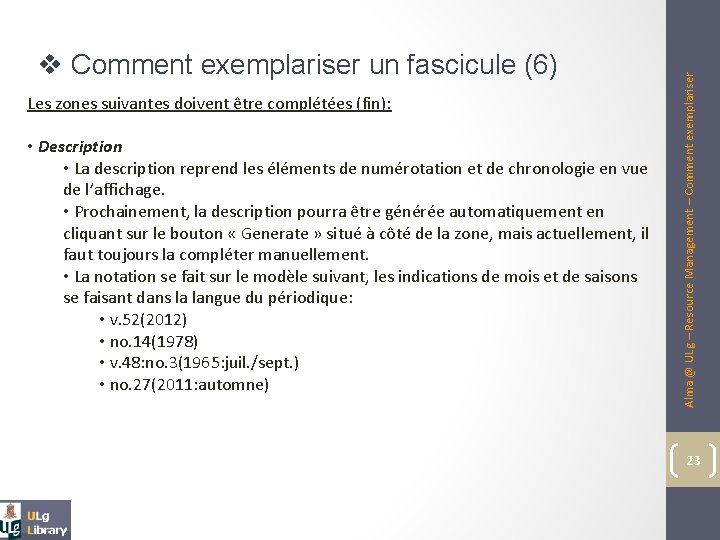
Les zones suivantes doivent être complétées (fin): • Description • La description reprend les éléments de numérotation et de chronologie en vue de l’affichage. • Prochainement, la description pourra être générée automatiquement en cliquant sur le bouton « Generate » situé à côté de la zone, mais actuellement, il faut toujours la compléter manuellement. • La notation se fait sur le modèle suivant, les indications de mois et de saisons se faisant dans la langue du périodique: • v. 52(2012) • no. 14(1978) • v. 48: no. 3(1965: juil. /sept. ) • no. 27(2011: automne) Alma @ ULg – Resource Management – Comment exemplariser v Comment exemplariser un fascicule (6) 23
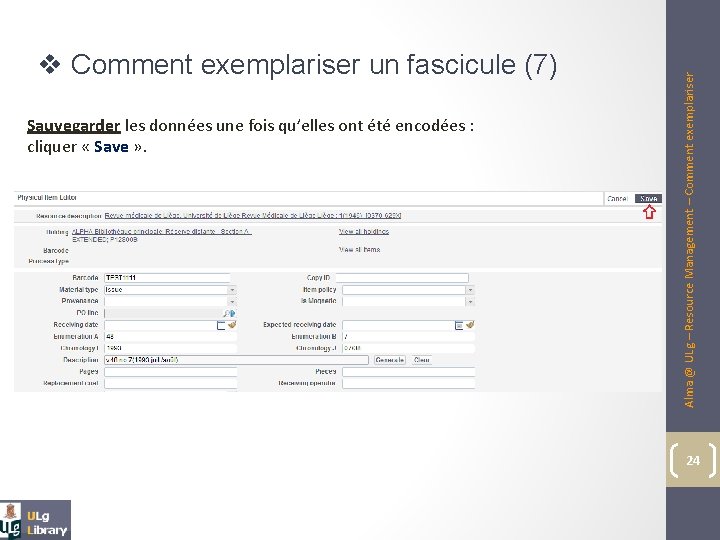
Sauvegarder les données une fois qu’elles ont été encodées : cliquer « Save » . Alma @ ULg – Resource Management – Comment exemplariser v Comment exemplariser un fascicule (7) 24

Retour à la liste des exemplaires : • un message nous informe que le nouvel exemplaire a bien été créé • on le visualise classé dans la liste • Cliquer sur « Back » pour clore la procédure. Alma @ ULg – Resource Management – Comment exemplariser v Comment exemplariser un fascicule (8) 25

Dans ALMA, les demandes de consultation et de numérisation (requests) qui sont introduites par les usagers sont gérées au niveau des exemplaires. Le cas des périodiques qui ne possèdent aucun fascicule exemplarisé posait donc problème: aucune request ne pouvait être introduite pour ces collections. Par un traitement automatique, un exemplaire virtuel a été ajouté sous chaque holding de périodique non exemplarisé pour solutionner le problème. On parle d’un exemplaire virtuel (virtual item ou exemplaire factice) car, dans ALMA, cet exemplaire ne désigne aucun fascicule en particulier. Il constitue un prête-nom pour n’importe quel volume ou fascicule d’une collection donnée. Pour éviter la confusion entre ces exemplaires virtuels et les exemplaires « réels » qui désignent un volume ou un fascicule précis, on vous demande de supprimer l’exemplaire virtuel qui dépend d’un holding à chaque fois que vous avez créé un exemplaire « réel » . Alma @ ULg – Resource Management – Comment exemplariser v Exemplaire virtuels et demandes (requests) 26
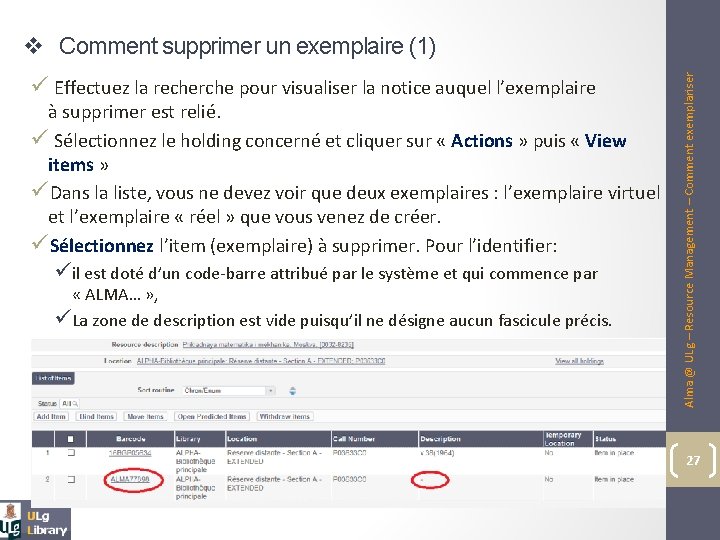
ü Effectuez la recherche pour visualiser la notice auquel l’exemplaire à supprimer est relié. ü Sélectionnez le holding concerné et cliquer sur « Actions » puis « View items » üDans la liste, vous ne devez voir que deux exemplaires : l’exemplaire virtuel et l’exemplaire « réel » que vous venez de créer. üSélectionnez l’item (exemplaire) à supprimer. Pour l’identifier: üil est doté d’un code-barre attribué par le système et qui commence par « ALMA… » , üLa zone de description est vide puisqu’il ne désigne aucun fascicule précis. Alma @ ULg – Resource Management – Comment exemplariser v Comment supprimer un exemplaire (1) 27
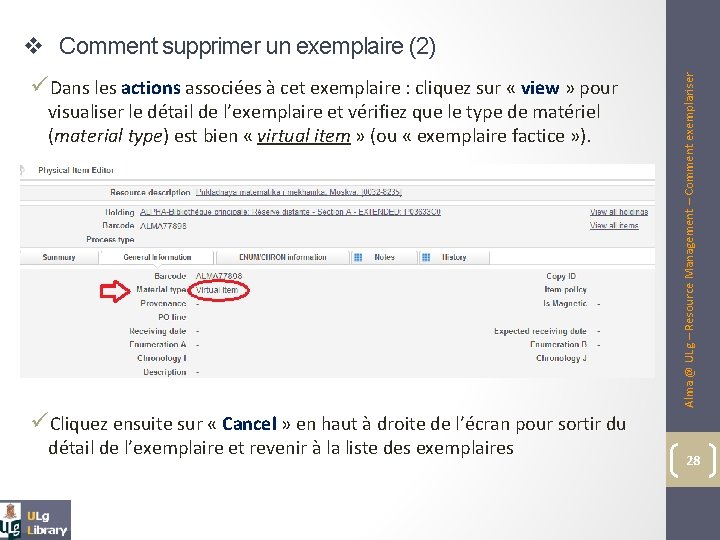
üDans les actions associées à cet exemplaire : cliquez sur « view » pour visualiser le détail de l’exemplaire et vérifiez que le type de matériel (material type) est bien « virtual item » (ou « exemplaire factice » ). Alma @ ULg – Resource Management – Comment exemplariser v Comment supprimer un exemplaire (2) üCliquez ensuite sur « Cancel » en haut à droite de l’écran pour sortir du détail de l’exemplaire et revenir à la liste des exemplaires 28

üCliquez sur « Actions » et choisissez « Withdraw üUn message d’alerte apparaît. Confirmez la suppression pour finaliser. Alma @ ULg – Resource Management – Comment exemplariser v Comment supprimer un exemplaire (3) 29
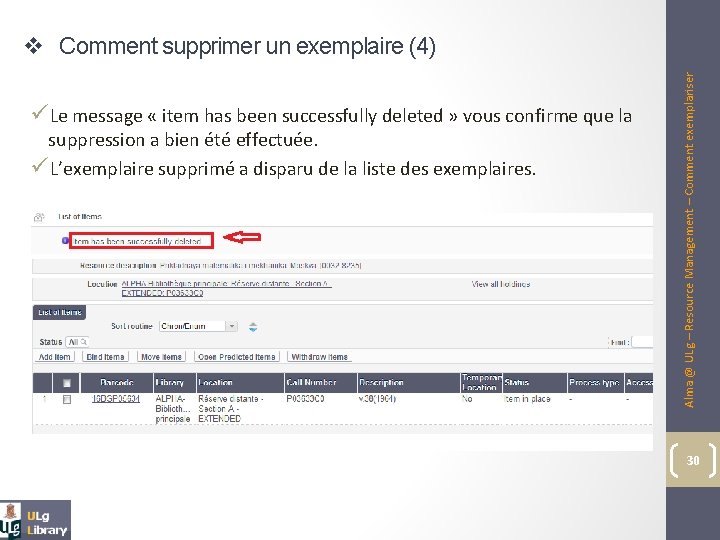
üLe message « item has been successfully deleted » vous confirme que la suppression a bien été effectuée. üL’exemplaire supprimé a disparu de la liste des exemplaires. Alma @ ULg – Resource Management – Comment exemplariser v Comment supprimer un exemplaire (4) 30
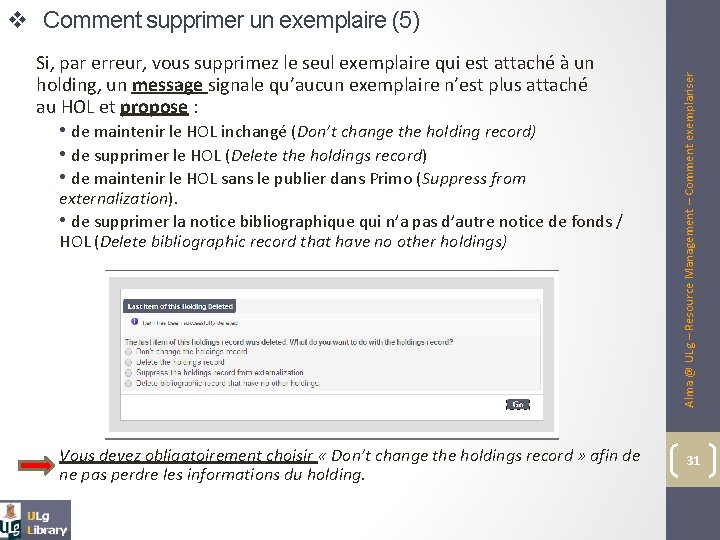
Si, par erreur, vous supprimez le seul exemplaire qui est attaché à un holding, un message signale qu’aucun exemplaire n’est plus attaché au HOL et propose : • de maintenir le HOL inchangé (Don’t change the holding record) • de supprimer le HOL (Delete the holdings record) • de maintenir le HOL sans le publier dans Primo (Suppress from externalization). • de supprimer la notice bibliographique qui n’a pas d’autre notice de fonds / HOL (Delete bibliographic record that have no other holdings) Vous devez obligatoirement choisir « Don’t change the holdings record » afin de ne pas perdre les informations du holding. Alma @ ULg – Resource Management – Comment exemplariser v Comment supprimer un exemplaire (5) 31
 Exemplariser
Exemplariser Mi az almárium
Mi az almárium Alma ulg
Alma ulg Alma ulg
Alma ulg örtük model alma nedir
örtük model alma nedir Isabelle halleux ulg
Isabelle halleux ulg Ulg.ac.be
Ulg.ac.be Fordoc timesheet
Fordoc timesheet Ulg ac be
Ulg ac be Resource leveling is the approach to even out the peaks of
Resource leveling is the approach to even out the peaks of Perbedaan resource loading dan resource leveling
Perbedaan resource loading dan resource leveling Time management human resources
Time management human resources Organizational chart for retail business
Organizational chart for retail business Function of personnel management
Function of personnel management Tivoli storage resource manager
Tivoli storage resource manager Software project management resource allocation
Software project management resource allocation Microsoft project server resource management
Microsoft project server resource management Resource leveling
Resource leveling Project human resource management pmbok ppt
Project human resource management pmbok ppt Resource management pmbok
Resource management pmbok Sap mobile workforce management
Sap mobile workforce management Importance of human resource managment
Importance of human resource managment Recruitment process of max's restaurant
Recruitment process of max's restaurant Definition of international hrm
Definition of international hrm Human induction meaning
Human induction meaning Water resource management software
Water resource management software Human resource management chapter 2
Human resource management chapter 2 Chapter 9 human resource management
Chapter 9 human resource management Hrms.shanker group.com
Hrms.shanker group.com Performance appraisal in human resource management
Performance appraisal in human resource management Current issues in human resource management
Current issues in human resource management Ba human resource management
Ba human resource management